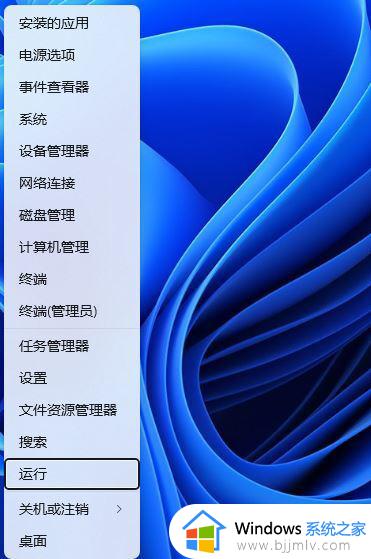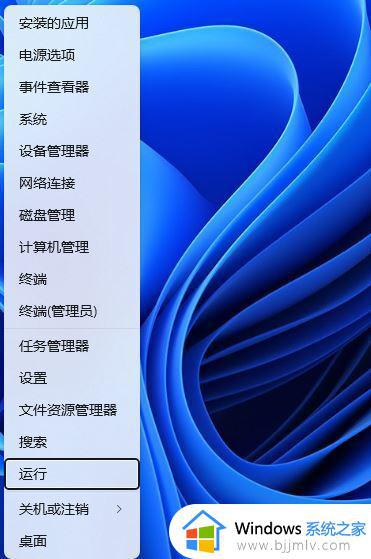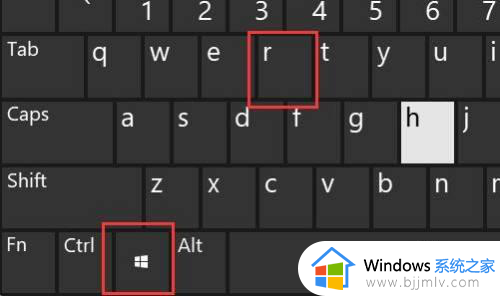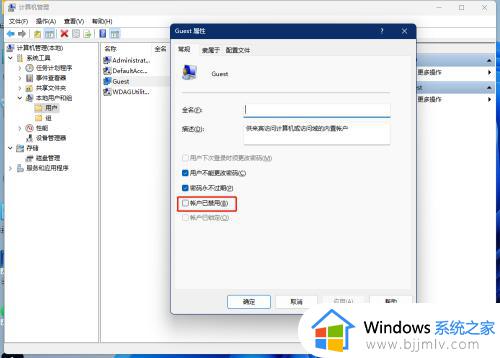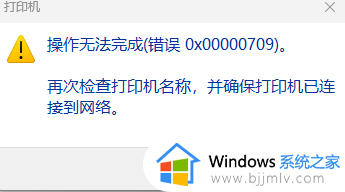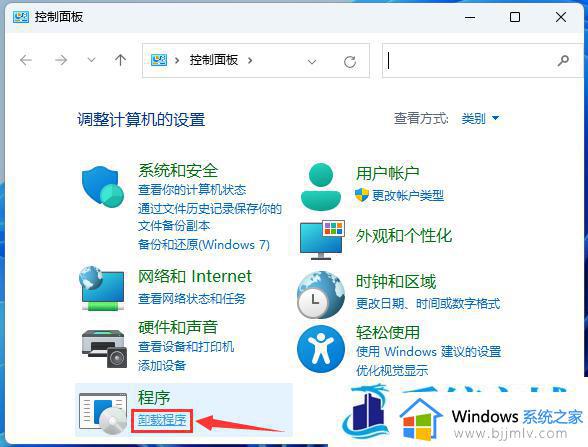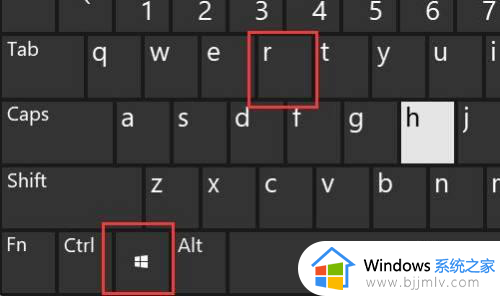0x00000709一键修复win11 win11共享打印机709错误怎么解决
更新时间:2023-08-10 15:49:22作者:runxin
如今许多用户工作中电脑也都开始安装上win11系统,同时也会给电脑连接局域网环境内的共享打印机,然而有小伙伴在给win11电脑连接共享打印机时,却莫名出现错误0x00000709的提示,对此0x00000709一键修复win11共享打印机是什么呢?下面小编就来告诉大家win11共享打印机709错误怎么解决。
具体方法:
1、打开运行,输入gpedit.msc命令点击确定进入。
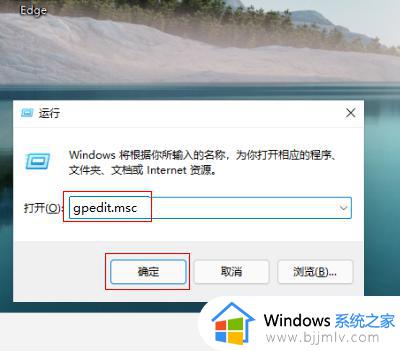
2、进入本地组策略编辑器界面,点击管理模板-打印机文件夹展开。
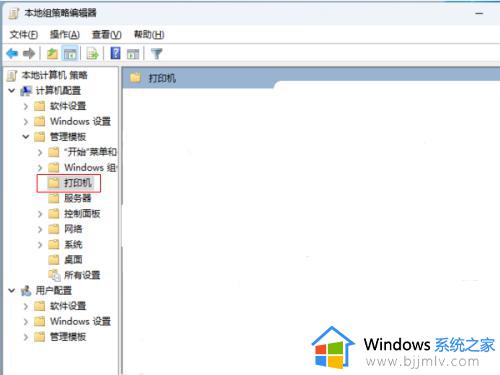
3、选中打印机文件夹,在右边找到并双击配置RPC连接设置策略进入。
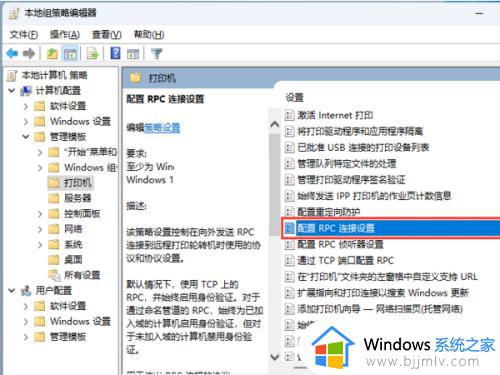
4、勾选已启用,点击下拉框选择命名管道上的RPC选项点击确定即可解决。
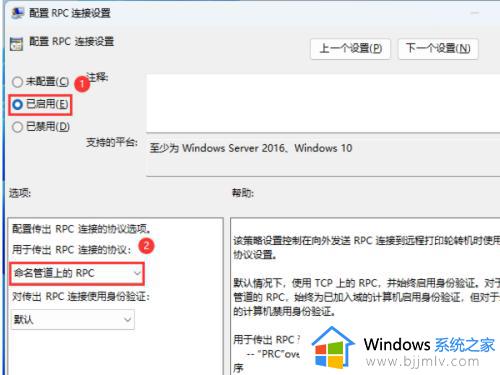
以上就是小编给大家讲解的win11共享打印机709错误怎么解决了,有出现这种现象的小伙伴不妨根据小编的方法来解决吧,希望能够对大家有所帮助。